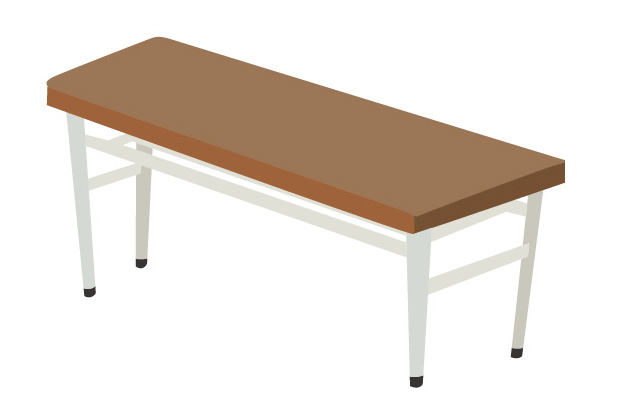【Docker】
Dockerをアンインストールする方法
MacOSのDockerをアンインストールする
投稿日 2024/01/17 更新日 2024/01/17

こんにちは。IT業界歴4年目の「元木皇天」です。
今回はMacOSのDockerをアンインストールする方法について解説いたします。
やりたいこと
MacOSのDockerをアンインストールする
参考文献
環境
・OS:MacOS Ventura 13.4
・Docker:Ver 24.0.7
・Docker Desktop:Ver 4.26.0
Dockerのアンインストール
Docker Desktopを開き、画面左下のメニュー欄から「Troubleshoot」を開きます。
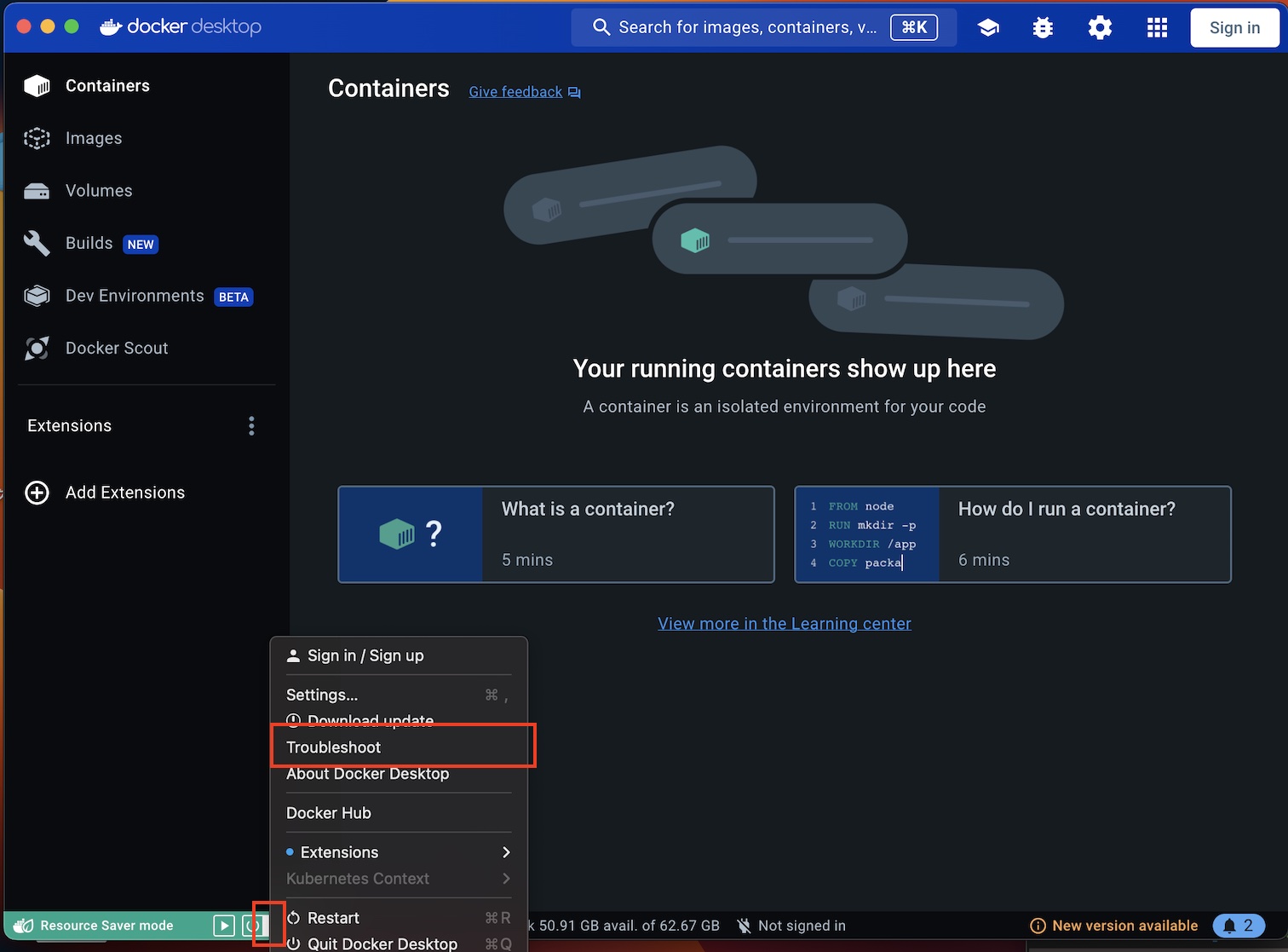
画面から「uninstall」を押下します。
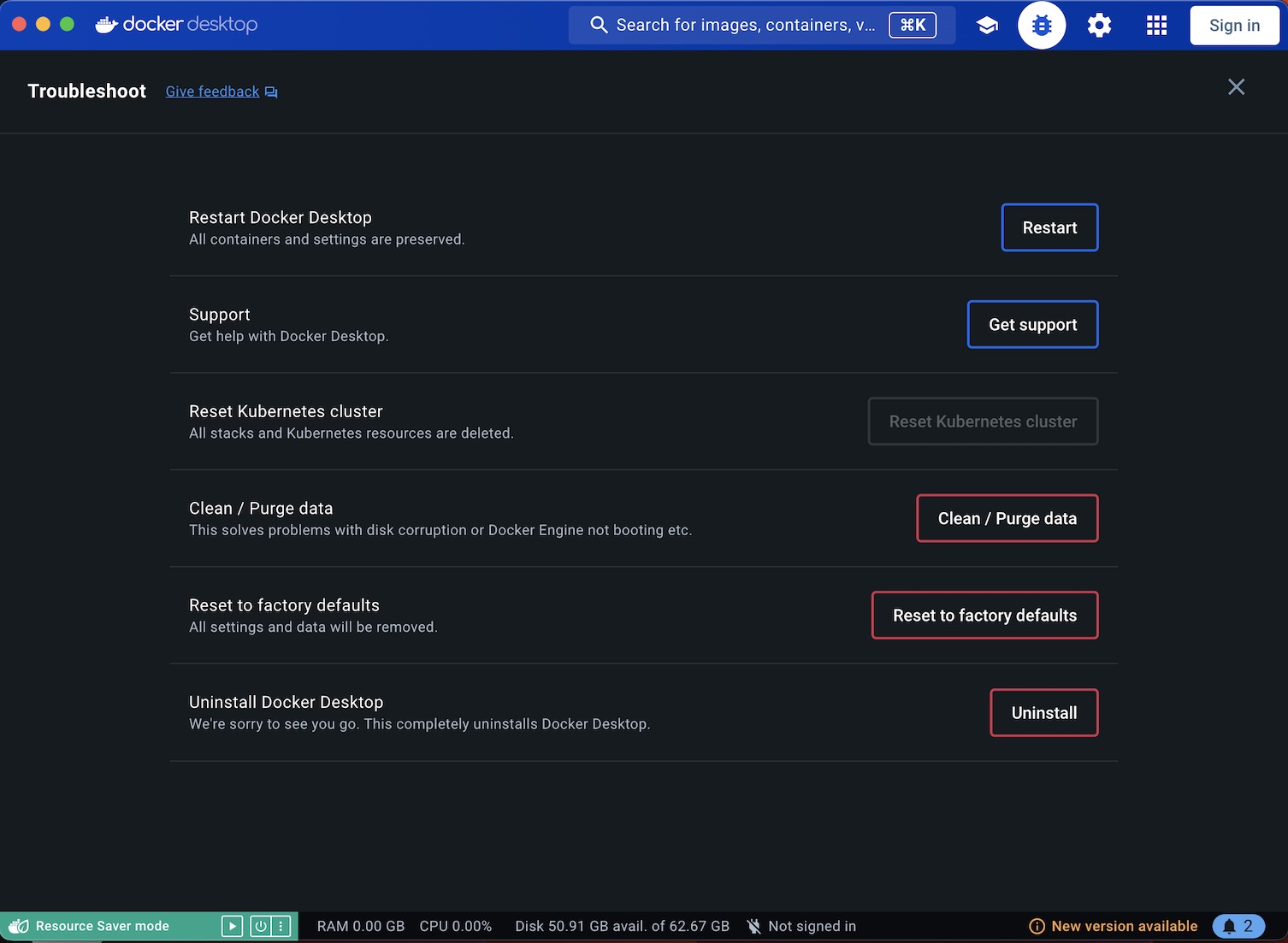
その後、本当に良いですか?的なウィンドウが表示がされるので、承諾するとアンインストールが開始されます。
最後に以下のウィンドウが表示されればアンインストール完了です。
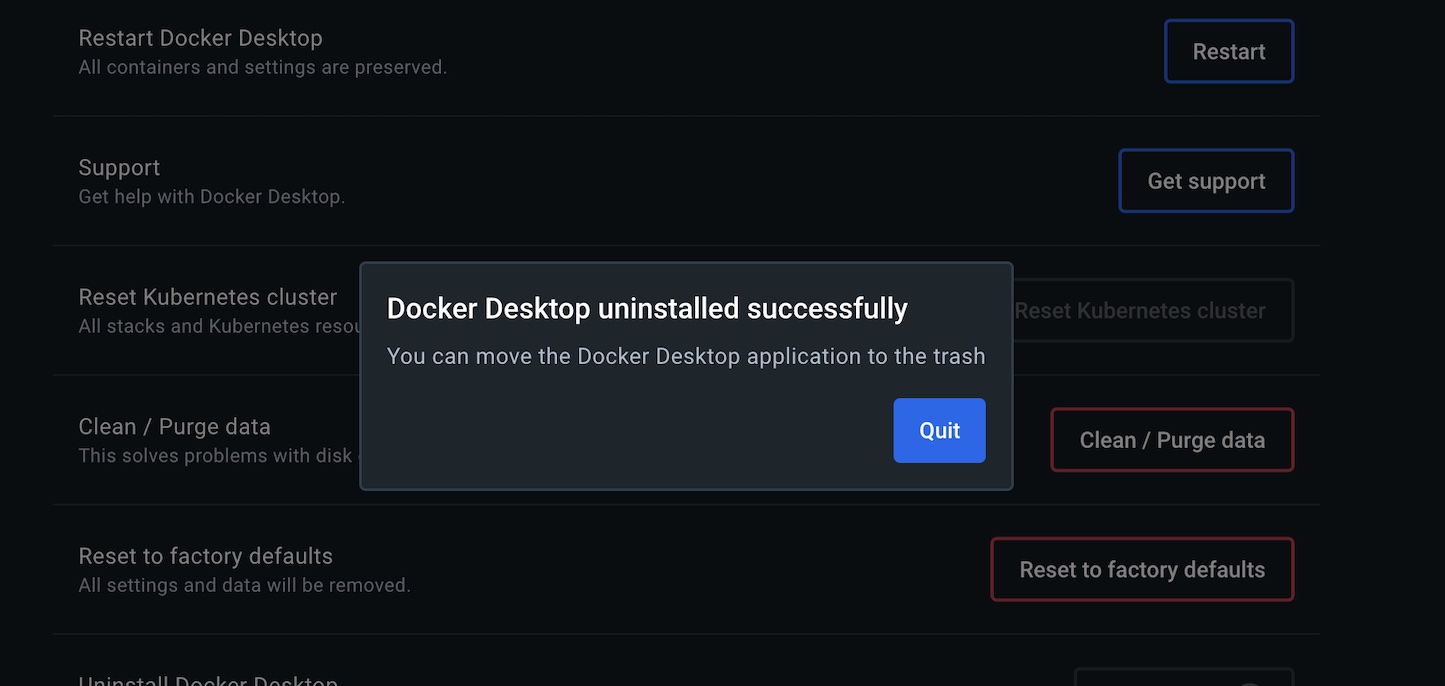
以下コマンドを実行してバージョンが表示されなければOKです。
docker --version
-補足-
アンインストール後もアプリケーション自体は残るので気になる方はアプリケーションフォルダからDocker.appをゴミ箱に入れて削除すると良いと思います。
方法2. コマンドからアンインストールする方法
コマンドを使用してアンインストールすることも可能です。
コマンドは以下になります。
/Applications/Docker.app/Contents/MacOS/uninstall
rm -rf ~/Library/Group\ Containers/group.com.docker
rm -rf ~/Library/Containers/com.docker.docker
rm -rf ~/.docker
こちらも方法1同様に、アプリケーション自体は残るので、気になる場合はアプリケーションフォルダからDocker.appをゴミ箱に入れるとよいでしょう。
まとめ
画面からアンインストールする場合は
Docker Desktopの「Troubleshoot」からアンインストールを行う。
コマンドからもアンインストールできる